PowerPivot for SharePoint 2013 の構成または修復 (PowerPivot 構成ツール)
SQL Server 2014PowerPivot for SharePoint 2013 のインストールを構成または修復するには、PowerPivot for SharePoint 構成ツールを使用します。 構成ツールはまずシステムをスキャンし、インストールを完了または修復するために必要なアクションの一覧を返します。 SQL Server 2014 セットアップ ウィザードでは、PowerPivot Configuration Tool for SharePoint 2010 と PowerPivot Configuration Tool for SharePoint 2013 がインストールされます。 このトピックでは、PowerPivot Configuration Tool for SharePoint 2013 について説明します。 SharePoint 2010 の詳細については、「 PowerPivot for SharePoint 2010 (PowerPivot 構成ツール)の構成または修復」を参照してください。
適用対象: SharePoint 2013
このトピックの内容:
PowerPivot for SharePoint 2013 構成ツールを使用するには
開始する前に
PowerPivot for SharePoint 2013 構成ツールは、プログラム ファイル、レジストリ設定、および使用可能なポートをスキャンします。 ツールを最も有効に利用するには、次をご確認ください。
構成ツール PowerPivot Configuration Toolsを実行するための一般的な要件。
PowerPivot for SharePoint 2013 では、要求ベースの認証用に構成された Web アプリケーションが優先されます。 PowerPivot for SharePoint 2013 構成ツールによってアプリケーションが自動的に作成された場合、要求ベースのWindows 認証を使用するようにアプリケーションが構成されます。 認証要件の詳細については、「 PowerPivot Authentication and Authorization」を参照してください。
Web アプリケーションを作成するには、PPowerPivot for SharePoint 2013 構成ツールでポート 80 を使用できる必要があります。
PowerPivot for SharePoint 2013 構成ツールを使用するには
このツールの最初のページには、SharePoint ファームの構成に使用する入力値の概要が示されます。 システムの構成には、ユーザーが指定する入力値のほか、既定値が使用されます。 サービス アプリケーション、サービス アプリケーション データベース、およびサービス アプリケーション プロパティには既定の名前が使用されます。
ヒント
構成ツールがコンピューターをスキャンし、左ペインに空のタスク一覧が返された場合、構成を必要とする機能や設定は検出されません。 SharePoint または PowerPivot の構成を変更するには、Windows PowerShell または SharePoint サーバーの全体管理の管理ページを使用します。 詳細については、「サーバーの全体管理 PowerPivot サーバーの管理と構成を参照してください。
サービス アカウントの値は複数のサービスに利用されます。 たとえば、この構成ツールの最初のページの既定のアカウントがすべてのアプリケーション プール ID の設定に使用されます。 これらのアカウントは、サーバーの全体管理のサービス アプリケーション プロパティを変更することで、後から変更できます。
このツールにはタブ付きインターフェイスが用意されており、パラメーターの入力、Windows PowerShell スクリプト、および状態メッセージが含まれています。
このツールでは、Windows PowerShell を使用してサーバーを構成します。 [スクリプト] タブをクリックすると、サーバーの構成に使用される Windows PowerShell スクリプトを確認できます。
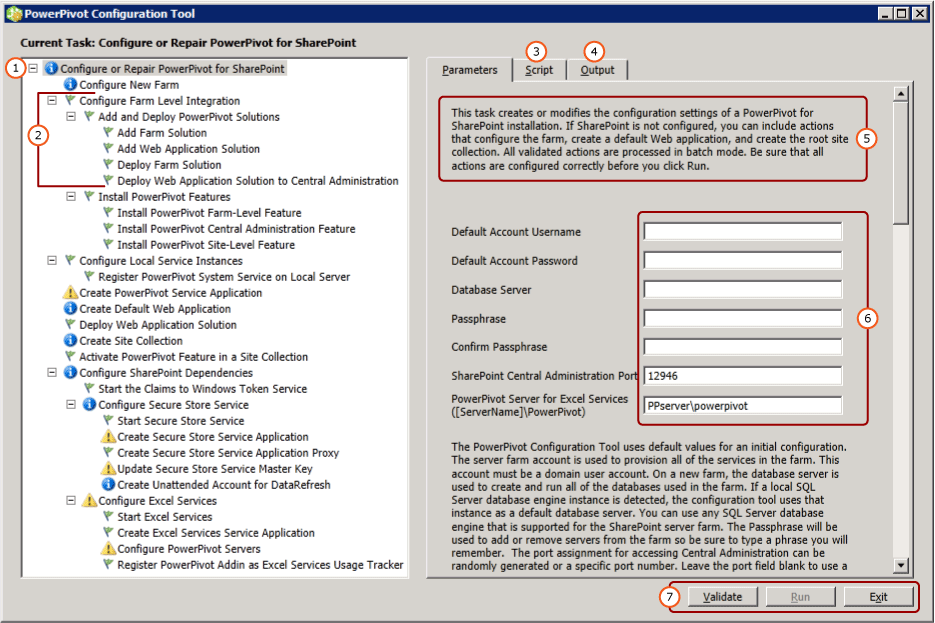
| 説明 | |
|---|---|
| (1) | タスク一覧ウィンドウ。 |
| (2) | 個々のアクション。 |
| (3) | 構成ツールによって作成された Windows PowerShell スクリプト。 |
| (4) | 検証の開始時またはアクションの実行時に作成されたログ メッセージ。 |
| (5) | ページの説明。 |
| (6) | 入力パラメーター |
| (7) | [実行] は、アクションの検証後に有効になります。 |
構成手順
構成ツールへのリンクは、PowerPivot for SharePoint 2013 がローカル サーバーにインストールされている場合にのみ表示されます。
[Start メニューの [すべてのプログラム] をポイントし Microsoft SQL Server 2014 をクリックし、[構成ツール] をクリックし、[PowerPivot for SharePoint 2013 Configuration をします。
[PowerPivot for SharePoint の構成または修復]をクリックします。
ウィンドウを最大化します。 ウィンドウの下部に [検証] 、 [実行] 、および [終了] の各コマンドを含むボタン バーが表示されます。
既定のアカウント: [パラメーター] タブで、 [既定のアカウント ユーザー名]にドメイン ユーザー アカウントを入力します。 このアカウントは、PowerPivot サービス アプリケーション プールなどの重要なサービスを準備する場合に使用されます。 Network Service や Local System などのビルトイン アカウントは指定しないでください。 ビルトイン アカウントを指定する構成はブロックされます。
パスフレーズ: パスフレーズを入力します。 SharePoint ファームが新しい場合、SharePoint ファームに新しいサーバーまたはアプリケーションを追加するたびにこのパスフレーズが使用されます。 ファームが存在する場合、ファームにサーバー アプリケーションを追加するためのパスフレーズを入力してください。
ポート: 必要に応じて、サーバーの全体管理 Web アプリケーションに接続するポート番号を入力するか、ランダムに生成される番号を使用します。 オプションとして提示される番号は、使用できるかどうかがあらかじめチェックされています。
メイン ページで、SharePoint モードで実行されている SQL Server 2014PowerPivot Server の名前を入力します。
必要に応じて、各アクションを完了するために使用された残りの入力値を確認します。 それぞれの入力値の詳細については、このトピックの サーバーの構成に使用する入力値 をご覧ください。
必要に応じて、処理しないすべてのアクションを削除します。 たとえば、Secure Store Service を後で構成する場合は、 [Secure Store Service の構成]をクリックし、 [この操作をタスク一覧に含めます]チェック ボックスをオフにします。
[検証] をクリックして、一覧のアクションを処理するための十分な情報があるかどうかを確認します。
[実行] をクリックして、タスクの一覧にあるすべてのアクションを処理します。 [実行] はアクションの検証後に有効になります。 [実行] が有効になっていない場合は、まず [検証] をクリックしてください。
次のようなエラー メッセージが表示されたら、SQL Server データベース インスタンスが開始されていることを確認します。
Cannot connect to the database server instance
サーバーの構成に使用する入力値
PowerPivot 構成ツールでは、ユーザーが入力する入力値と自動的に検出または使用される既定値を組み合わせて使用します。
構成ツールによって表示されるアクションの一覧は、SharePoint ファームの現在の構成によって異なります。 たとえば、SharePoint ファームが既に構成されている場合は、ファームを構成するアクションまたは Web アプリケーションを作成するアクションが表示されません。 いつでもこのツールを実行して、構成、構成エラーの修復、または検出を行うことができます。 Excel Services や Secure Store Service などの必要なサービスがファームで実行されていない場合は、そのサービスが検出され、それを有効にするオプションが提供されます。 必要なアクションがない場合、タスクの一覧は空になります。
次の表は、サーバーの構成に使用する値を示しています。
| ページ | 入力値 | ソース | 説明 |
|---|---|---|---|
| PowerPivot for SharePoint の構成または修復 | 既定のアカウント | 現在のユーザー | 既定のアカウントは、ファーム内の共有サービスの準備に使用されるドメイン Windows ユーザー アカウントです。 これは、次の準備に使用されます。 PowerPivot サービス アプリケーション (PowerPivot service application) Secure Store Service Excel Services Web アプリケーション プールの ID サイト コレクション管理者 PowerPivot 無人データ更新アカウント。 既定では、現在のユーザーのドメイン アカウントを使用します。 また、評価や運用以外の目的でサーバーを構成する場合を除いて、既定値を置き換えることをお勧めします。 サービス ID は、後からサーバーの全体管理を使用して変更できます。 必要に応じて、PowerPivot 構成ツールで、次の専用アカウントを指定します。 [既定の Web アプリケーションの作成] ページを使用する Web アプリケーション (ツールがファーム用の Web アプリケーションを作成していることを前提としています)。 PowerPivot 無人データ更新アカウント。このツールの Create Unattended Account for Data Refresh ページを使用します。 |
| データベース サーバー | ローカルの PowerPivot 名前付きインスタンス (存在する場合) | データベース エンジン インスタンスが PowerPivot 名前付きインスタンスとしてインストールされている場合、ツールはデータベース サーバー フィールドにこのインスタンス名を設定します。 データベース エンジンをインストールしていない場合は、このフィールドは空です。 [データベース サーバー] は必須パラメーターです。 SharePoint ファームでサポートされる SQL Server であれば、バージョンやエディションは問いません。 |
|
| パスフレーズ | ユーザー入力 | 新しいファームを作成する場合、ユーザーが入力するパスフレーズがファームのパスフレーズとして使用されます。 PowerPivot for SharePoint を既存のファームに追加する場合は、既存のファーム パスフレーズを入力します。 | |
| SharePoint サーバーの全体管理のポート | 既定 (必要な場合) | ファームを構成していない場合は、サーバーの全体管理への HTTP エンドポイントの作成など、ファームを作成するためのオプションが提供されます。 使用されていない、ランダムに生成されたポート番号がツールによって選択されます。 | |
| PowerPivot for Excel Services ([ServerName]\ PowerPivot) | ユーザー入力 | Excel Services で PowerPivot のコア機能を有効にするには、PowerPivot サーバーが必要です。 このページで入力するサーバー名も、 [PowerPivot サーバーの構成] ページの一覧に追加されます。 | |
| 新しいファームの構成 | データベース サーバー ファーム アカウント パスフレーズ SharePoint サーバーの全体管理のポート |
既定 (必要な場合) | 既定では、メイン ページで入力した設定になります。 |
| PowerPivot サービス アプリケーションの作成 | サービス アプリケーション名 | 既定値 | PowerPivot サービス アプリケーション名 既定の名前は Default PowerPivot サービス アプリケーションです。 ツールで別の値に置き換えることができます。 |
| データベース サーバー | 既定値 | PowerPivot サービス アプリケーション データベースをホストするデータベース サーバー。 既定のサーバー名は、ファームに使用するのと同じデータベース サーバーです。 既定のサーバー名以外の値に置き換えることもできます。 | |
| データベース名 | 既定値 | PowerPivot サービス アプリケーション データベース用に作成するデータベースの名前。 既定のデータベース名は、サービス アプリケーション名の後ろに GUID を付けて一意の名前にしたものです。 ツールで別の値に置き換えることができます。 | |
| [既定の Web アプリケーションの作成] | Web アプリケーション名 | 既定 (必要な場合) | Web アプリケーションが存在しない場合は、Web アプリケーションが 1 つ作成されます。 Web アプリケーションがクラシック モード認証用に構成され、ポート 80 でリッスンするようになります。 ファイルの最大アップロード サイズは、SharePoint で許容される最大値の 2047 に設定されます。 ファイルのアップロード サイズが大きいほど、サーバーにアップロードされる大きな PowerPivot ファイルに対応できます。 |
| URL | 既定 (必要な場合) | SharePoint と同じファイル名前付け規則を使用して、サーバー名に基づく URL が作成されます。 | |
| アプリケーション プール | 既定 (必要な場合) | IIS で既定のアプリケーション プールが作成されます。 | |
| アプリケーション プール アカウントとパスワード | 既定 (必要な場合) | アプリケーション プール アカウントは既定のアカウントに基づいていますが、このツールでオーバーライドできます。 | |
| データベース サーバー | 既定 (必要な場合) | アプリケーション コンテンツ データベースの格納先として既定のデータベース インスタンスがあらかじめ選択されていますが、このツールで別の SQL Server インスタンスを指定できます。 | |
| データベース名 | 既定 (必要な場合) | アプリケーション データベースの名前。 データベース名は SharePoint のファイル名前付け規則に基づいていますが、別の名前を選択できます。 | |
| Web アプリケーション ソリューションの配置 | URL | 既定 (必要な場合) | 既定の URL は、既定の Web アプリケーションから取得されます。 |
| ファイルの最大サイズ (MB) | 既定 (必要な場合) | 既定の設定は 2047 です。 SharePoint ドキュメント ライブラリにも最大サイズがあり、PowerPivot の設定がドキュメント ライブラリの設定を超えないようにする必要があります。 詳細については、「 ファイルの最大アップロード サイズの構成 (PowerPivot for SharePoint)」を参照してください。 | |
| サイト コレクションの作成 | サイト管理者 | 既定 (必要な場合) | 既定のアカウントが使用されます。 これは [サイト コレクションの作成] ページでオーバーライドできます。 |
| 連絡先の電子メール | 既定 (必要な場合) | サーバーに Microsoft Outlook が構成されている場合は、現在のユーザーの電子メール アドレスが使用されます。 それ以外の場合は、プレースホルダー値が使用されます。 | |
| サイトの URL | 既定 (必要な場合) | SharePoint と同じ URL 名前付け規則を使用して、サイト URL が作成されます。 | |
| サイト タイトル | 既定 (必要な場合) | 既定のタイトルとして [PowerPivot サイト] が追加されます。 | |
| サイト コレクションで PowerPivot 機能をアクティブ化する | サイトの URL | PowerPivot 機能をアクティブにするサイト コレクションの URL。 | |
| このサイトのプレミアム機能を有効にします | SharePoint サイト機能 "PremiumSite" を有効にします。 | ||
| Secure Store Service アプリケーションの作成 | サービス アプリケーション名 | 既定 (必要な場合) | Secure Store Service アプリケーションの名前を入力します。 |
| データベース サーバー | ユーザー入力 | Secure Store Service アプリケーションに使用するデータベース サーバーの名前を入力します。 | |
| Secure Store Service アプリケーション プロキシの作成 | サービス アプリケーション名 | 既定 (必要な場合) | 前のページで入力した Secure Store Service アプリケーションの名前を入力します。 |
| サービス アプリケーション プロキシ | 既定 (必要な場合) | Secure Store Service アプリケーション プロキシの名前を入力します。 この名前は、アプリケーションと SharePoint コンテンツ Web アプリケーションを関連付ける既定の接続グループに表示されます。 | |
| Secure Store Service のマスター キーの更新 | サービス アプリケーション プロキシ | 既定 (必要な場合) | 前のページで入力した Secure Store Service アプリケーション プロキシの名前を入力します。 |
| パスフレーズ | ユーザー入力 | データ暗号化に使用されるマスター キー。 既定では、キーの生成に使用されるパスフレーズは、ファーム内の新しいサーバーの準備に使用されるパスフレーズと同じです。 既定のパスフレーズを一意のパスフレーズに置き換えることができます。 | |
| DataRefresh の自動アカウントの作成 | ターゲット アプリケーションの ID | 既定 (必要な場合) | PowerPivot の無人データ更新の資格情報を格納するターゲット アプリケーションを作成します。 アプリケーション ID は、説明的なテキストにすることができます。 |
| ターゲット アプリケーションのフレンドリ名 | 既定 (必要な場合) | ||
| 自動アカウントのユーザー名とパスワード | 既定 (必要な場合) | 対象アプリケーションで自動データ更新の実行に使用される Windows ユーザー アカウントの資格情報を入力します。 詳細については、「 SharePoint Server 2013 の無人サービス アカウントを使用した Excel Services データ更新の構成 (https://technet.microsoft.com/library/hh525344(office.15).aspx) を参照してください。 | |
| サイトの URL | 既定 (必要な場合) | ターゲット アプリケーションが関連付けられるサイト コレクションのサイト URL を入力します。 追加のサイト コレクションに関連付けるには、SharePoint サーバーの全体管理を使用します。 | |
| Excel Services サービス アプリケーションの作成 | サービス アプリケーション名 | 既定 (必要な場合) | サービス アプリケーションの名前を入力します。 同じ名前のサービス アプリケーション データベースが SharePoint ファームのデータベース サーバーに作成されます。 |
| PowerPivot サーバーの構成 | サービス アプリケーション名 | 既定 (必要な場合) | 前のページで入力したサービス アプリケーションの名前。 |
| PowerPivot サーバーの名前 | 登録済み PowerPivot サーバーの一覧。 メイン ページで入力したサーバー名は、このページに自動的に追加されます。 |
||
| PowerPivot アドインを Excel Services Usage Tracker として登録する | サービス アプリケーション名 | 前のページで入力したサービス アプリケーションの名前。 | |
PowerPivot for SharePoint 2013 構成ツールでファームを作成すると、SharePoint と同じファイル名前付け規則を使用してデータベース サーバーに必要なデータベースが作成されます。 ファーム データベース名は変更できません。
このツールでサイト コレクションを作成すると、SharePoint と同じファイル名前付け規則を使用してデータベース サーバーにコンテンツ データベースが作成されます。 コンテンツ データベース名は変更できません。
構成の確認
Configure PowerPivot and Deploy Solutions (SharePoint 2013)の「PowerPivot 構成の確認」セクションを参照してください。
次のステップ
サーバーのインストールを完了した後、以下のインストール後のタスクを実行する必要があります。
個人やグループに SharePoint 権限を付与します。 このタスクは、サイトとコンテンツにアクセスできるようにするために必要です。
別のアカウントで実行するように、サービス アプリケーション プール ID を変更します。 サービスとアプリケーションに別の ID を指定することは、SharePoint を安全に配置するための推奨事項の 1 つです。
PowerPivot データ アクセスに最も効果的な権限と構成設定に変更できるように、Excel Services に追加の信頼できるサイトを作成します。
サーバー側のデータ更新を有効にするには、一般的に使用されるデータ プロバイダーをインストールします。
ブックのユーザーへの SharePoint 権限の付与
ユーザーがブックをパブリッシュまたは表示するには、SharePoint 権限が必要です。 パブリッシュ済みのブックを表示する必要があるユーザーには 表示 権限を付与し、ブックをパブリッシュまたは管理するユーザーには 投稿 権限を付与します。 権限を付与するには、サイト コレクションの管理者である必要があります。
SharePoint 2013 サイトで、設定アイコン
 、 [サイトの設定]の順にクリックします。
、 [サイトの設定]の順にクリックします。[ユーザーと権限] グループの [サイトの権限] をクリックします。
投稿 権限を持つ一連のユーザーと 表示 権限のみを持つ一連のユーザーの別のグループが必要な場合は、必要に応じてグループを作成します。
グループのメンバーシップを持っている Windows ドメインのユーザー アカウントまたはグループ アカウントを入力します。 上で説明した手順と同様に、アプリケーションで従来の認証が構成されている場合は、電子メール アドレスまたは配布グループを使用しないでください。
データ更新で使用するデータ プロバイダーのインストールとユーザー権限の確認
サーバー側のデータ更新により、ユーザーは更新されたデータをブックに自動モードで再インポートできます。 データ更新を正常に行うには、Analysis Services が SharePoint モードで実行されているサーバーに、最初にデータをインポートするために使用したものと同じデータ プロバイダーが必要になります。 さらに、通常は、データ更新を実行するユーザー アカウントに外部データ ソースに対する読み取り権限が必要です。 データ更新を正常に実行できるように、データ更新の有効化と構成の要件をご確認ください。 詳細については、「 PowerPivot Data Refresh with SharePoint 2010」を参照してください。
Note
SQL Server 2014PowerPivot for SharePoint 2013 では、 spPowerPivot.msi インストーラーと PowerPivot for SharePoint 2013 構成ツールを実行すると、データ プロバイダーがインストールされます。 詳細については、「 PowerPivot for SharePoint アドイン (SharePoint 2013)をインストールまたはアンインストールする」を参照してください。
SharePoint のアプリケーション プールおよびサービス ID の変更
PowerPivot 構成ツールでは、ファーム機能、アプリケーション、およびサービスが 1 つのアカウントを使用して実行されるように準備されます。 これによりインストールは簡略化されますが、SharePoint ファームのセキュリティ要件を満たす配置にはなりません。 配置の堅牢性を高めるには、セットアップの完了後に、異なるアカウントで実行するためにアプリケーション プールおよびサービス ID を変更します。 詳細については、「 PowerPivot サービス アカウントの構成」を参照してください。
Excel Services に追加の信頼できるサイトの作成
Excel Services に信頼できるサイトを追加して、Excel ブックおよび PowerPivot のデータを提供するサイトの権限および構成設定を変更できます。 詳細については、「 Create a trusted location for PowerPivot sites in Central Administration」を参照してください。
PowerPivot ブックを作成する
ファームにサーバー コンポーネントをインストールしたら、埋め込み PowerPivot データを使用する最初の Excel 2013 ブックを作成し、SharePoint ライブラリに発行できます。 または、サンプルの PowerPivot ブックをアップロードまたは発行して、SharePoint の PowerPivot データ アクセスを確認することもできます。 詳細については、「
SharePoint モードの Analysis Services サーバーの追加
後でデータ ストレージや処理能力を追加する必要が生じた場合は、SharePoint モードで Analysis Services が実行されているサーバーをファームに追加できます。 SQL Server 2014PowerPivot for SharePoint 2013 では、SharePoint モードで新しい Analysis Services サーバーをインストールし、Excel Services を構成します。 詳細については、「 PowerPivot for SharePoint 2013 のインストールの「単一サーバーインストールを超える」セクションを参照してください。
その他のリソース
 Microsoft SQL Server Connect (https://connect.microsoft.com/SQLServer/Feedback) を使用してフィードバックと連絡先情報を送信します。
Microsoft SQL Server Connect (https://connect.microsoft.com/SQLServer/Feedback) を使用してフィードバックと連絡先情報を送信します。
参照
PowerPivot for SharePoint アドイン (SharePoint 2013)PowerPivot 構成ツールサーバーの全体管理でのPowerPivot サーバーの管理と構成ブックのアップグレードとスケジュールされたデータ更新 (SharePoint 2013) のインストールまたはアンインストール